Det finns flera skäl att omdirigera en URL och några grundläggande sätt att närma sig den. För en webbplats som redan har mycket trafik och bra sökmotorresultat men behöver ändra domänadresser är en omdirigering ett bra val för övergångsperioden. Din trafik går fortfarande till den gamla domänen men omdirigeras sedan automatiskt till den nya. Med tiden, när sökmotorer uppdaterar sina databaser, kommer den nya domänen att hämta sina egna sökresultat. En omdirigering kan också orsaka att flera olika webbadresser riktas till en enda webbplats och kan förkorta komplexa URL -adresser. Metoder för hur du omdirigerar en URL beror på vilken kod din webbplats skrivs i och på hur mycket förtroende och erfarenhet du har med att redigera den koden.
Steg
Metod 1 av 4: Kodning av en.htaccess 301 -omdirigering

Steg 1. Ta reda på om din webbplats körs på en Apache -server
Detta är nödvändigt för att gå vidare med.htaccess -metoden - kontakta ditt webbhotell om du är osäker.

Steg 2. Leta upp och ladda ner din.htaccess -fil
En.htaccess -fil är en fil som webbservrar kontrollerar efter information om hur man hanterar fel, säkerhet och omdirigeringar för din webbplats. Kontrollera din rotkatalog (där alla dina webbplatsfiler är lagrade) och ladda sedan ner filen för redigering.

Steg 3. Skapa en.htaccess -fil
Om det inte finns någon.htaccess i rotmappen för närvarande kan du skapa en med hjälp av ett program som Anteckningar (eller en liknande vanlig textapplikation). Koden för filen finns i nästa steg.
- Se till att när du sparar din.htaccess -fil börjar den med ett "."
- Observera att den här filen inte har någon svansförlängning (t.ex. ".com" eller ".txt")

Steg 4. Skriv in koden. Klistra in följande kod i.htaccess -textfilen: redirect 301 /old/oldURL.com
- I koden representerar "oldURL.com" målsideadressen som dina besökare måste omdirigeras från medan "https://www.newURL.com" representerar adressen som du vill att dina besökare ska omdirigeras till.
- Det ska finnas exakt ett tomt utrymme mellan "oldURL.com" och "http:"
- Lägg inte till "https:// www" i den (gamla) URL: en i den första delen av koden!
- Koden "301" används oftast på omdirigerade webbplatser och betyder "flyttas permanent". Undersök andra "300" -koder för att lära dig om andra funktioner.

Steg 5. Ställ in den nya URL -destinationen
Ändra “https://www.newURL.com” till den domänadress du vill att besökarna ska omdirigeras till.

Steg 6. Spara den nya.htaccess -filen
Ändra rullgardinsmenyn till "alla filer" och spara filen som.htaccess utan tillägg.

Steg 7. Skapa en säkerhetskopia
Byt namn på befintliga.htaccess -filer eller html -filer med samma namn för att behålla en säkerhetskopia. Använd till exempel namnet.htaccessbackup så att du kan hitta och känna igen filen om du behöver återställa den tidigare koden.

Steg 8. Ladda upp den modifierade filen till rotkatalogen för den gamla domänen
Nu när du har ändrat koden måste du lägga tillbaka den här filen så att den gamla webbadressen kan läsa den och omdirigera som planerat.

Steg 9. Testa omdirigeringen
Öppna ett nytt privat webbläsarfönster och skriv in det gamla domännamnet i din webbläsare. Om du har gjort allt korrekt kommer den att omdirigera till den nya webbplatsen.
- Att använda ett privat webbläsarfönster säkerställer helt enkelt att din webbläsare får tillgång till den nya omdirigeringen istället för att förlita sig på cachade data (data som lagras för att hjälpa dina mest besökta sidor att laddas snabbare).
- I stället för ett privat webbläsarfönster kan du också rensa webbläsarens cacheminne via webbläsarens inställningsmeny. Mer information om hur du gör det finns i Rensa-din-webbläsarens cacheminne.
Metod 2 av 4: Använda en omdirigeringstjänst

Steg 1. Kontrollera med ditt webbhotell
Om du är osäker på din egen kodningsförmåga eller bara vill omdirigera en URL utan att gräva i koden finns det flera omdirigeringstjänster tillgängliga och ditt nuvarande webbhotell kan vara en av dem. Många populära webbhotell erbjuder omdirigeringstjänster och medföljande support för att hjälpa dig att uppnå dina mål. Kontrollera vilka funktioner din nuvarande värd/plan erbjuder eller kontakta dem direkt om vad du har för alternativ.

Steg 2. Välj en tjänst från tredje part
Om ditt webbhotell inte erbjuder omdirigering finns det många andra alternativ där ute. Beroende på vad dina omdirigeringsbehov är kan du kanske göra detta gratis.
- Många tjänster låter dig konfigurera alternativ för din omdirigering, till exempel typen (permanent eller tillfällig) eller om frågeparametrar skickas vidare.
- Med väldigt få omdirigeringstjänster kan du vidarebefordra HTTPS (säkra) länkar.

Steg 3. Följ instruktionerna från omdirigeringstjänsten
Vanligtvis är dessa tjänster extremt användarvänliga och kan hjälpa dig att gå igenom processen och uppmana dig vid varje steg att få korrekt information.
- Beroende på din webbplatsvärd kanske du kan konfigurera omdirigeringen i dina webbplatsinställningar.
- Obs! I vissa fall måste du fortfarande kunna redigera DNS -posterna (domännamnservern) för domännamnen du vill omdirigera. Dessa är tillgängliga via ditt webbhotell.

Steg 4. Uppdatera DNS -posterna
Din tredje parts omdirigeringsleverantör meddelar dig om detta är nödvändigt och du kan komma åt och redigera dessa poster från ditt webbhotellskonto.
Instruktionerna för att redigera DNS-poster i detta steg varierar beroende på vilken tjänst som används, men vanligtvis kommer både omdirigeringstjänstleverantören och ditt webbhotell att ha enkla instruktioner
Metod 3 av 4: Använda ett metakommando

Steg 1. Öppna koden för sidan du vill omdirigera
Detta är en annan metod som innebär att du ändrar webbsidans kod direkt så att du först måste ladda ner filerna som är associerade med URL (erna) som du vill omdirigera bort från.
Observera att det i de flesta fall inte är lämpligt att använda ett Meta -kommando för din omdirigering. Webbsidor med Metakodomdirigeringar filtreras ofta av sökmotorer eftersom det är en känd skräppostteknik

Steg 2. Öppna koden för redigeringar
Använd “Anteckningar” eller en liknande textredigerare för att öppna webbsidans kodfil. Spara en säkerhetskopia eller kopia innan du gör dina ändringar av koden som en säkerhetsåtgärd.

Steg 3. Ändra koden
Metakoden går efter "head" -taggen () i sidans kod. Skriv in:
- Det finns exakt ett tomt utrymme mellan "uppdatera" och "innehåll"
- "0" här står för antalet sekunder innan omdirigeringen sker.
- "www.newsite.com/newurl.html" är den specifika webbadress som sidan ska omdirigeras till.
- Det är också möjligt att skapa ett anpassat felmeddelande eller ett meddelande om att dina webbplatser har flyttat, men det kan dra oönskad uppmärksamhet till din omdirigering!

Steg 4. Spara filen och ladda upp den på din gamla domän igen
Om du omdirigerar trafik från en gammal webbadress är det troligt att andra ändringar också har skett i webbadressens kod (t.ex. borttagning av webbplatsens innehåll). Vad som är viktigt är att URL -koden nu innehåller meta -omdirigeringskoden.

Steg 5. Testa omdirigeringen
Skriv webbadressen direkt i din webbläsare eller använd en sökmotor för att hitta den. Sidan ska nu omdirigeras direkt till den nya webbadressen du angav i koden utan några meddelanden eller landningspunkter däremellan.
Metod 4 av 4: Använda andra kodningsspråk

Steg 1. Ta reda på vilken kod din webbplats är skriven i
För varje programmeringsspråk kan lämplig omdirigeringskod vara något annorlunda. Om du är osäker på svaret på den här frågan, kontakta ditt webbhotell för mer information.

Steg 2. Sök efter annan omdirigeringskod
Det finns olika kodade kommandon för varje språk och flera alternativ att utforska inom varje språk. En snabb internetsökning ger sannolikt lämplig kod för din webbplats.
Till exempel är det enkelt att söka efter och hitta kod för PHP, ASP, ColdFusion och Javascript -omdirigeringar online

Steg 3. Testa omdirigeringen
Efter att ha hittat rätt kod för din webbplats kommer implementeringen att likna de andra kodningsmetoderna som beskrivs. Se sedan alltid till att testa omdirigeringen genom att besöka din (gamla) URL för att se om saker fungerar som planerat.
Video - Genom att använda denna tjänst kan viss information delas med YouTube
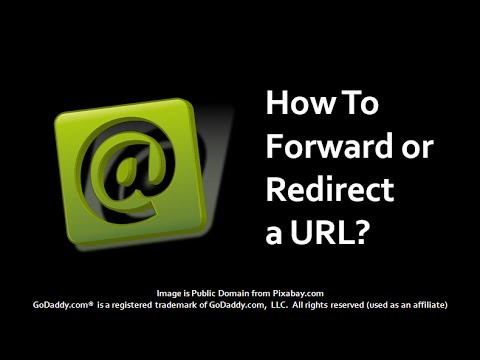
Tips
- Vissa webbplatser använder en felsida som förklarar en ändring av webbadressen och innehåller en klickbar omdirigeringslänk, men det är mindre effektivt än en automatisk omdirigering och kan kosta din nya webbplats en betydande andel besökare.
- Användare av FrontPage (ett tidigare populärt webbplatsadministrationsverktyg) måste ändra.htaccess -filer i _vti_bin och _vti_bin -undermapparna _vti_adm och _vti_aut.







